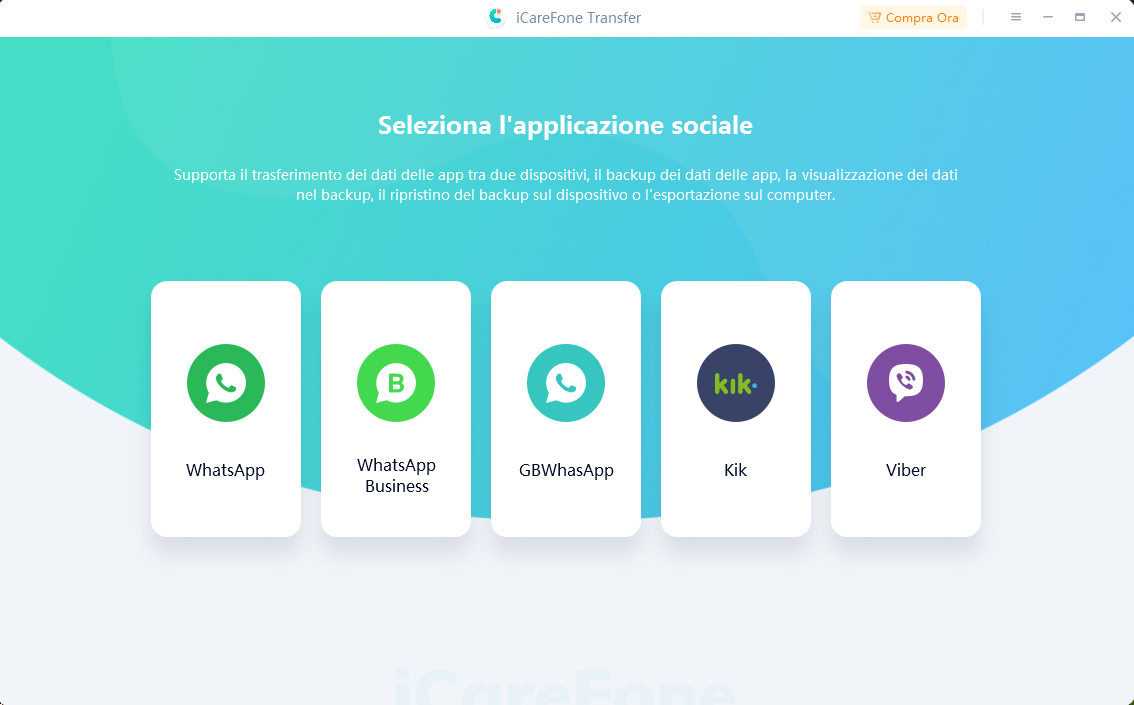Il Modo Migliore per Ripristinare i Messaggi WhatsApp da iCloud 2025
WhatsApp rappresenta un'applicazione di messaggistica istantanea multipiattaforma che consente l'interazione tra utenti, incluso le conversazioni con amici e familiari. Tuttavia, talvolta alcune conversazioni assumono un valore cruciale e si rende necessario preservarle accuratamente per poterle recuperare in futuro. In tali circostanze, si fa uso del backup iCloud.
Purtroppo, è importante sottolineare come il backup di WhatsApp su iCloud non consenta il ripristino selettivo delle conversazioni, indipendentemente dal modello di iPhone in uso o dal firmware installato. Ciò significa che non è possibile recuperare singole conversazioni o messaggi dall'archivio di backup iCloud senza ripristinare l'intero backup sul dispositivo. Insomma, davvero un grosso limite. Riassumendo, su iTunes e iCloud non è disponibile la funzione di backup e ripristino selettivo.
Tuttavia, sebbene il ripristino selettivo di WhatsApp da iCloud non sia possibile attraverso le normali modalità ufficiali, è possibile recuperare chat individuali di WhatsApp, chat di gruppo, file multimediali e altre informazioni tramite l'uso di software professionali di terze parti. Ad esempio, un software affidabile come Tenorshare Ultdata per iPhone consente di effettuare il recupero selettivo delle chat di WhatsApp in modo rapido e semplice. personali. Grazie quindi, al backup e ripristino selettivo, sarà possibile perfino trasferire WhatsApp da iCloud ad Android!
- Parte 1: Come ripristinare i messaggi di WhatsApp da iCloud senza eliminarli.
- Parte 2: Ripristinare i messaggi di WhatsApp con iCloud e Google Drive.
- Parte 3: Come ripristinare in modo selettivo i messaggi di WhatsApp dal backup di iCloud.
- Parte 4: Impossibile ripristinare WhatsApp da iCloud? Ecco come risolvere il problema.
Parte 1: Come ripristinare i messaggi di WhatsApp da iCloud senza eliminarli.
Tenorshare iCareFone Transfer è un software affidabile e professionale per il trasferimento, il backup e il ripristino dei dati di WhatsApp.
Grazie a questa soluzione, è possibile trasferire facilmente tutti i dati WhatsApp tra dispositivi Android e iOS e ripristinare i backup da Google Drive su iPhone, offrendo così una maggiore flessibilità nella gestione dei dati di WhatsApp. Con questo software puoi perfino trasferire backup WhatsApp da iCloud a Google drive.
Ma vediamo, nello specifico come funziona:
Scarica e installa iCareFone Transfer sul tuo PC/Mac. Quindi collega il tuo iPhone al computer. Dall'interfaccia principale, seleziona l'icona di WhatsApp e vai alla sezione Backup nel pannello di sinistra.

Ora scegli [Da iCloud] dal menu in alto.

- Ora devi seguire le istruzioni sullo schermo per completare il processo di download del backup.
Quando il backup iCloud di WhatsApp è stato scaricato correttamente, puoi ripristinare i dati sul tuo dispositivo, incluso, ovviamente, le chat di WhatsApp.
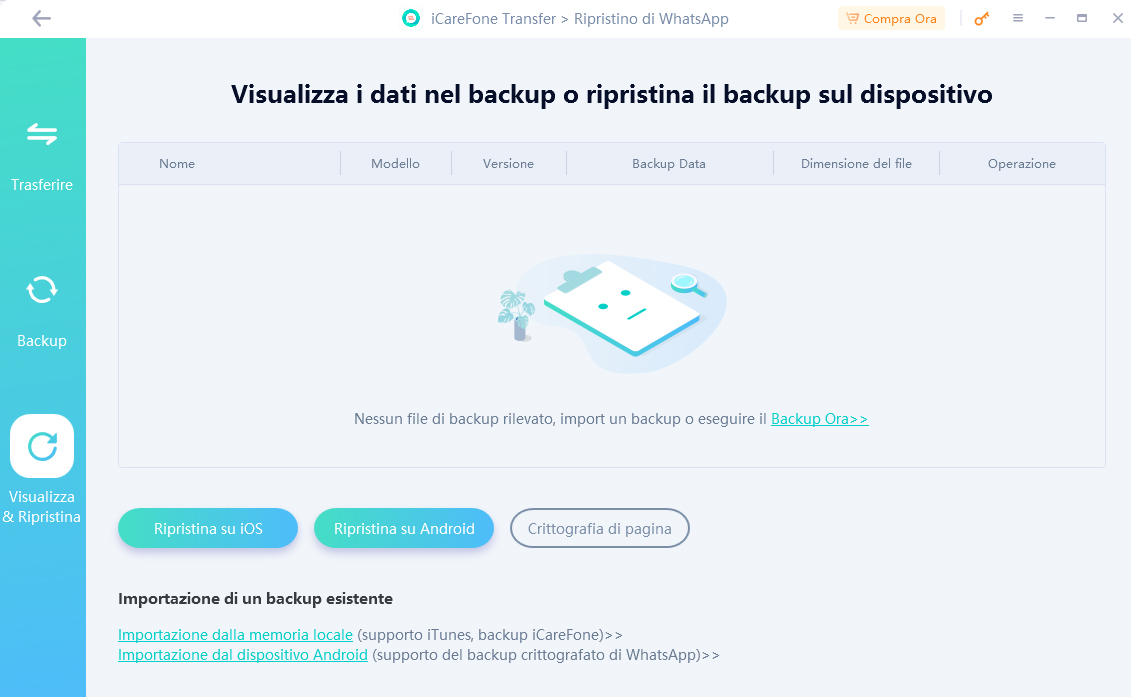
Parte 2: ripristinare i messaggi di WhatsApp con iCloud e Google Drive.
Se hai bisogno di ripristinare i tuoi messaggi di WhatsApp da un backup, sia per un iPhone che per un dispositivo Android, puoi utilizzare servizi di backup come iCloud e Google Drive.
iCloud è un servizio di backup integrato offerto da Apple per i dispositivi iOS, mentre Google Drive è un servizio di backup offerto da Google per i dispositivi Android. Entrambi i servizi ti consentono di eseguire il backup dei tuoi messaggi di WhatsApp e di ripristinarli successivamente sullo stesso dispositivo o su un nuovo dispositivo. Ovviamente entrambi i metodi richiedono un backup precedentemente eseguito su WhatsApp.
Ripristino dei messaggi di WhatsApp con iCloud su iPhone:
- Accedi al tuo account iCloud dal tuo iPhone.
- Vai su "Impostazioni" e poi "iCloud".
- Assicurati che "WhatsApp" sia attivato
- Apri WhatsApp e verifica il tuo numero di telefono.
- Segui le istruzioni per ripristinare i messaggi di WhatsApp dal backup di iCloud.
Ripristino dei messaggi di WhatsApp con Google Drive su Android:
- Apri WhatsApp sul tuo dispositivo Android.
- Vai su "Impostazioni" e poi "Chat".
- Tocca "Backup delle chat".
- Seleziona "Google Drive" e accedi al tuo account Google.
- Scegli la frequenza del backup e tocca "Esegui backup adesso" per avviare il backup.
- Una volta completato il backup, disinstalla e reinstalla WhatsApp.
- Durante la configurazione, tocca "Ripristina" per ripristinare i messaggi di WhatsApp dal backup di Google Drive.
Parte 3: Come ripristinare in modo selettivo i messaggi di WhatsApp dal backup di iCloud.
Purtroppo, il metodo ufficiale di Apple non fornisce alcun modo per estrarre selettivamente un particolare file dal tuo dispositivo o dal backup di iTunes, il che può essere molto frustrante. Tuttavia, con il rilascio di Tenorshare UltData, questo particolare problema non esiste più, poiché questo strumento professionale di terze parti è in grado di recuperare istantaneamente determinati dati dal file di backup di iCloud, inclusi i messaggi di WhatsApp. Il software sviluppato da Tenorshare è talmente potente che consente anche di trasferire WhatsApp da iPhone a Android con iCloud!
Inoltre, a differenza del metodo ufficiale di Apple, non è necessario ripristinare il dispositivo prima del ripristino. Se hai bisogno di sapere come ripristinare i messaggi di WhatsApp dal tuo dispositivo o da iTunes, continua a leggere per scoprire i passaggi esatti per iPhone e Android.
- Devi scaricare e installare l'ultima versione di Tenorshare UltData.
Ora avvia UltData sul tuo computer e scegli la modalità [Ripristina da backup iCloud].
Successivamente, devi accedere al tuo account iCloud. Usa il tuo ID Apple.
All'interno dell'account iCloud, tutti i file di backup sono elencati con i dettagli.
Ora scegli un backup da cui recuperare le chat di WhatsApp e fai clic su [Avanti].
Nella finestra successiva, devi scegliere i file in modo che possano essere scaricati e scansionati. Scegli [WhatsApp e allegati] e fai clic su [Avanti].

Dopo che i file sono stati scaricati correttamente, UltData inizierà immediatamente a scansionarli.
Dopo la scansione otterrai un'anteprima dei file.
Ora, seleziona i file desiderati e fai clic su [Ripristino].
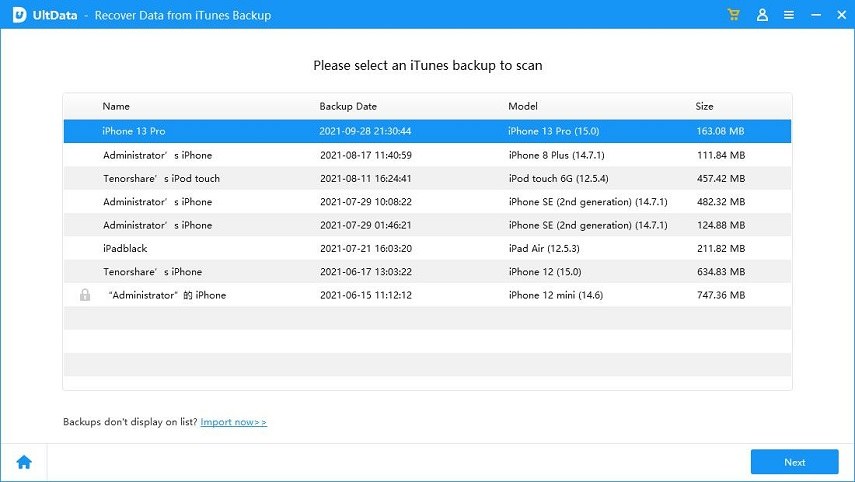
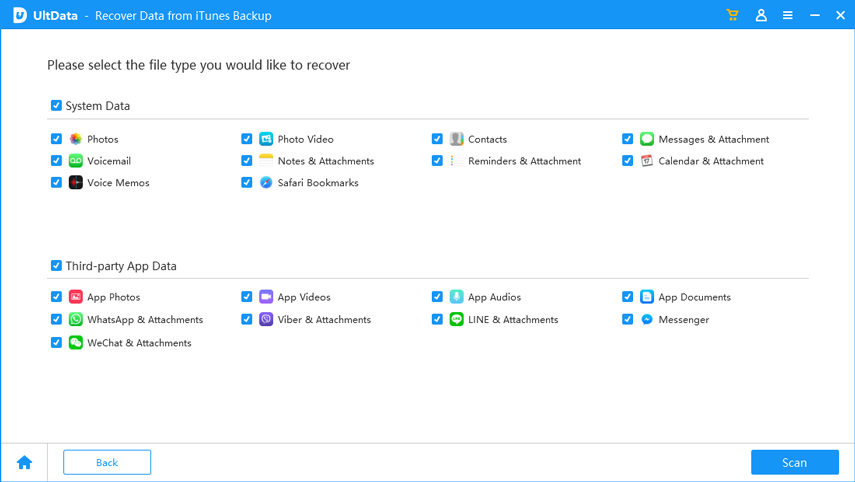
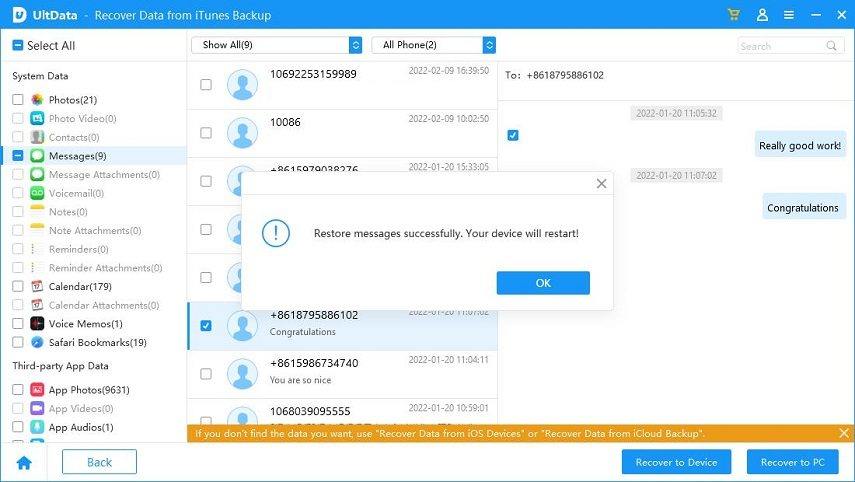
Questa procedura comoda ed efficiente ti consentirà di recuperare in modo selettivo i messaggi e gli allegati di WhatsApp dal backup di iCloud in modo semplice. Potrai quindi trasferire chat WhatsApp da iCloud a Android o se vuoi, su un nuovo iPhone.
Parte 4: Impossibile ripristinare WhatsApp da iCloud? Ecco come risolvere il problema.
Se riscontri difficoltà nel trasferimento di WhatsApp da iCloud ad Android o iPhone, non preoccuparti. Potrebbero esserci alcune problematiche legate alle impostazioni o ad altri fattori che stanno interferendo con la procedura di trasferimento. Prima di recarti presso un centro di assistenza, ti consigliamo di seguire attentamente i passaggi indicati di seguito per risolvere eventuali problemi.
- Innanzitutto, è importante assicurarsi di aver utilizzato lo stesso numero di telefono sia per il backup che per il ripristino, altrimenti iCloud non sarà in grado di ripristinare i dati correttamente.
- Inoltre, è fondamentale verificare che ci sia abbastanza spazio di archiviazione sul dispositivo per ospitare i dati di WhatsApp ripristinati.
- Se le condizioni sopra descritte sono rispettate, devi confermare che iCloud sia attivo. Per attivare iCloud su iPhone:
1. Su iPhone, accedi alle Impostazioni.
2. Successivamente, vai su Generale > Informazioni.
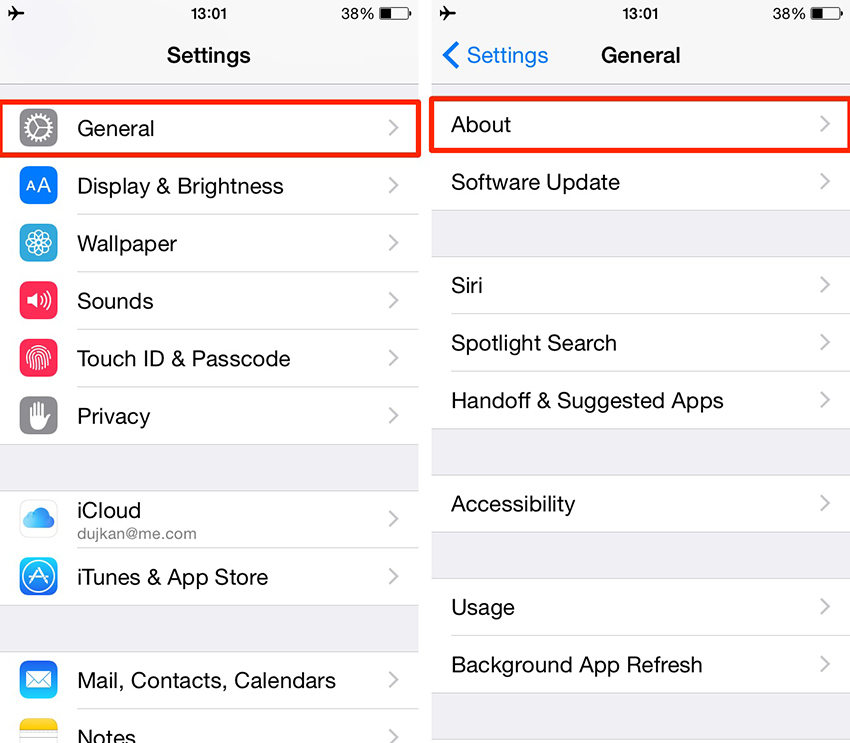
1. Vai alle impostazioni del tuo iPhone.
2. Quindi tocca il tuo nome e vai su iCloud.
3. Verifica se iCloud è attivato. In caso contrario, attivalo facendo scorrere l'interruttore su verde.
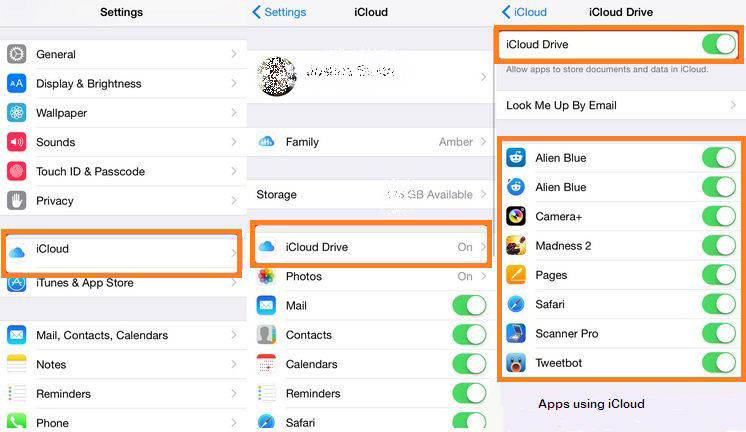
Se tutte le soluzioni precedenti non risolvessero il problema, potresti provare a utilizzare una rete Wi-Fi differente per ripristinare il backup. È importante ricordare che un'elevata velocità di connessione Wi-Fi è fondamentale per un corretto ripristino del backup di iCloud. In caso contrario, potresti riscontrare problemi durante il processo di ripristino. Pertanto, assicurati di utilizzare una rete Wi-Fi stabile e veloce per garantire un'operazione di ripristino senza problemi.
In conclusione, esistono due metodi per recuperare i messaggi WhatsApp da iCloud: attraverso l'utilizzo dell'app o di uno strumento di terze parti come Tenorshare UltData.La procedura standard può risultare complicata e impegnativa, in quanto richiede la disinstallazione e la reinstallazione dell'app per raggiungere l'obiettivo. Pertanto, UltData rappresenta un'opzione molto più semplice, in grado di effettuare un ripristino selettivo senza la necessità di ripristinare l'intero backup. Ti consigliamo di optare per questa soluzione più pratica e veloce.
Esprimi la tua opinione
Esprimi la tua opinione
Crea il tuo commento per Tenorshare articoli
- Tenorshare 4uKey supporta come rimuovere la password per il tempo di utilizzo schermo iPhone o iPad senza perdita di dati.
- Novità Tenorshare: iAnyGo - Cambia la posizione GPS su iPhone/iPad/Android con un solo clic.
- Tenorshare 4MeKey: Rimuovere il blocco di attivazione di iCloud senza password/Apple ID.[Supporto iOS 16.7].

UltData WhatsApp Recovery
Il Miglior Software di Recupero Dati di WhatsApp
Massima Percentuale di Recupero Dati